פרסומת
אם אתה פותח את פנקס הרשימות או את Microsoft Word או כל עורך טקסט אחר או מעבד תמלילים ואז לחץ לחיצה ארוכה על מקש אותיות במקלדת שלך, שימו לב לשני דברים: 1) האות מוקלדת ואחריה השהיה קלה ואז 2) המכתב מוקלד עוד יותר ברציפות עד שתשחררו המפתח.
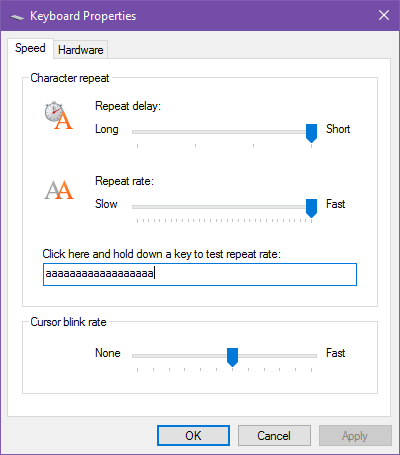
הראשון נקרא עיכוב חוזר והשני נקרא שיעור חוזר. שניהם נשלטים על ידי מערכת ההפעלה, במקרה זה Windows 10, ותוכלו לשנות את שניהם!
- פתח את תפריט התחל, ואז חפש "מקלדת" והפעל את מקלדת עמוד המאפיינים של לוח הבקרה. זה אמור להיראות כמו צילום המסך שלמעלה.
- לגרור את עיכוב חוזר המחוון בין ארבע ההגדרות, כאשר ההגדרה הארוכה ביותר היא עיכוב של בערך שניה אחת ואילו ההגדרה הקצרה ביותר היא כמעט מיידי.
- לגרור את שיעור חוזר המחוון בין ההגדרות הרבות, שבהן ההגדרה האיטית ביותר עומדת 2 חזרות בשנייה ואילו ההגדרה המהירה ביותר נמצאת בסביבה 40 חזרות בשנייה.
- לחץ על להגיש מועמדות.
- לחץ על בסדר. בוצע!
למה תרצי את זה? ובכן, זה עוזר כשאתה רוצה למחוק הרבה טקסט (לחיצה ממושכת על המקשים Backspace או Delete) וגם כשאתה מנווט בעורך טקסט (לחיצה ממושכת על מקשי החצים). בחרתי באופן אישי את העיכוב הקצר ביותר ואת השיעור המהיר ביותר.
האם זה עזר? אילו מהירויות אתה מעדיף בשתי ההגדרות? הודע לנו בתגובה למטה!
ג'ואל לי הוא בעל תואר B.S. במדעי המחשב ומעל שש שנות ניסיון בכתיבה מקצועית. הוא העורך הראשי של MakeUseOf.

